Conventions de dessin CAO /DAO
Pour gagner du temps et améliorer la communication entre les différents acteurs d'un événement, Novelty a fixé quelques protocoles.
NOMMAGE DU FICHIER
- Utiliser dans l'ordre : le nom de la prestation, la version du dessin, et, éventuellement les différentes sociétés ayant fait leur modifications/ajouts.
- Ne jamais mettre de caractères spéciaux dans le nom : point, slash, $, &, *, €, /, , ...
- Ne pas mettre la date du dessin, cela induit en erreur avec les dates de la prestation, les dates de modification du fichier, de création du fichier, ...
- De cette manière, les fichiers se classeront automatiquement en fonction de leur version
- Exemple de bon nommage (on voit tout de suite que la v3-JLT-LMI-LCD est la plus récente et la plus à jour) :
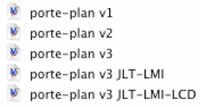
- Exemple de mauvais nommage (quelle est la bonne version à utiliser ? Pas facile à deviner...) :
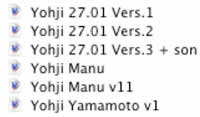
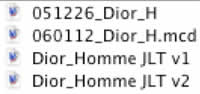
REGLES DE BASE IMPORTANTES POUR VECTORWORKS / AUTOCAD
- Lors de la création du plan, partir du centre de la partie principale et non du centre de la salle sur les coordonnées x, y, z = 0, 0, 0. Ainsi, lors des perspectives, vue ISO..., cela évite d'avoir le plan décalé à des dizaines, centaines, voire à des kilomêtres de l'origine de la page.
- Ne jamais déplacer le fond de plan (salle) d'une version à l'autre. On peut ainsi coller une couche, un objet d'une version, au même emplacement qu'une autre version sans aucun décalage.
- Utiliser les couches et classes à bon escient et se servir des "Viewports" pour Vector ou de l'"Espace Papier" pour Autocad afin d'avoir des vues et mises en page précises de ce que l'on veut montrer. Il ne faut pas que l'utilisateur suivant qui reçoit le fichier, se demande quelles couches il doit activer, dans quelles vues avec quelles classes... afin d'avoir une impression correcte.
- Dessiner toutes les couches à la même échelle, excepté le cartouche (à l'échelle 1/1 dans une "couche de présentation").
CONVENTIONS VECTORWORKS GROUPE NOVELTY
- Ranger les symboles dans des sous-dossiers de ressources idéalement nommés afin de ne pas avoir à chercher des symboles au milieu de centaines d'autres.
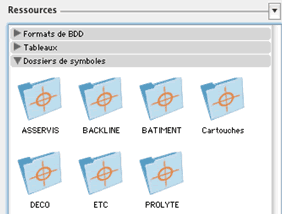
- Dessiner chaque corps de métier sur une couche à part (ex : Structure, Son, éclairage, Déco, Seating, Traiteur...) et affecter des classes aux objets.
- Attention au nommage des classes, afin d'avoir un fichier bien structuré. On peut avoir des menus déroulants dans les classes si les noms contiennent un "-" ex : les classes LIGHT-accroche, LIGHT-câblage, LIGHT-crochet, LIGHT-faisceau ouverture, LIGHT-proj alu, ... donnent ceci ?
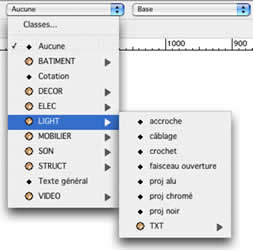
- Avant de bien transmettre le fichier, afficher la mise en page que l'on veut que le destinataire voit (classes, couches, vues 2D / 3D, ..). Le mieux pour cela est d'utiliser les viewports, que l'on place sur les "planches de présentations".
- Penser que chacun a ses formats d'impression. Pour éviter de "savants" calculs sur les échelles de couches, comme cité précédemment, toutes les couches doivent être à la même échelle, sauf le cartouche qui restera constamment à l'échelle 1/1 et ne sera utilisé qu'en "planche de présentation". On pourra ainsi faire facilement en quelques secondes par exemple : le plan en 1/100 sur un format A0, en 1/200 sur un A2... Il suffira d'avoir autant de viewports que de formats papier désirés, et autant de cartouches. Chaque modification du dessin sera répercutée automatiquement dans chaque viewport, à la bonne échelle.
Exemple de réalisations de notre bureau d'études
Présentation du bureau d'études
